VIVO X7怎么清理缓存?教你详细步骤解决存储不足问题
要清理vivo X7的缓存,需要根据不同场景(如应用缓存、系统缓存、浏览器缓存等)采取针对性方法,同时注意清理后的影响(如应用加载变慢、登录状态丢失等),以下是详细步骤及注意事项,结合系统设置和第三方工具,帮助高效释放存储空间。
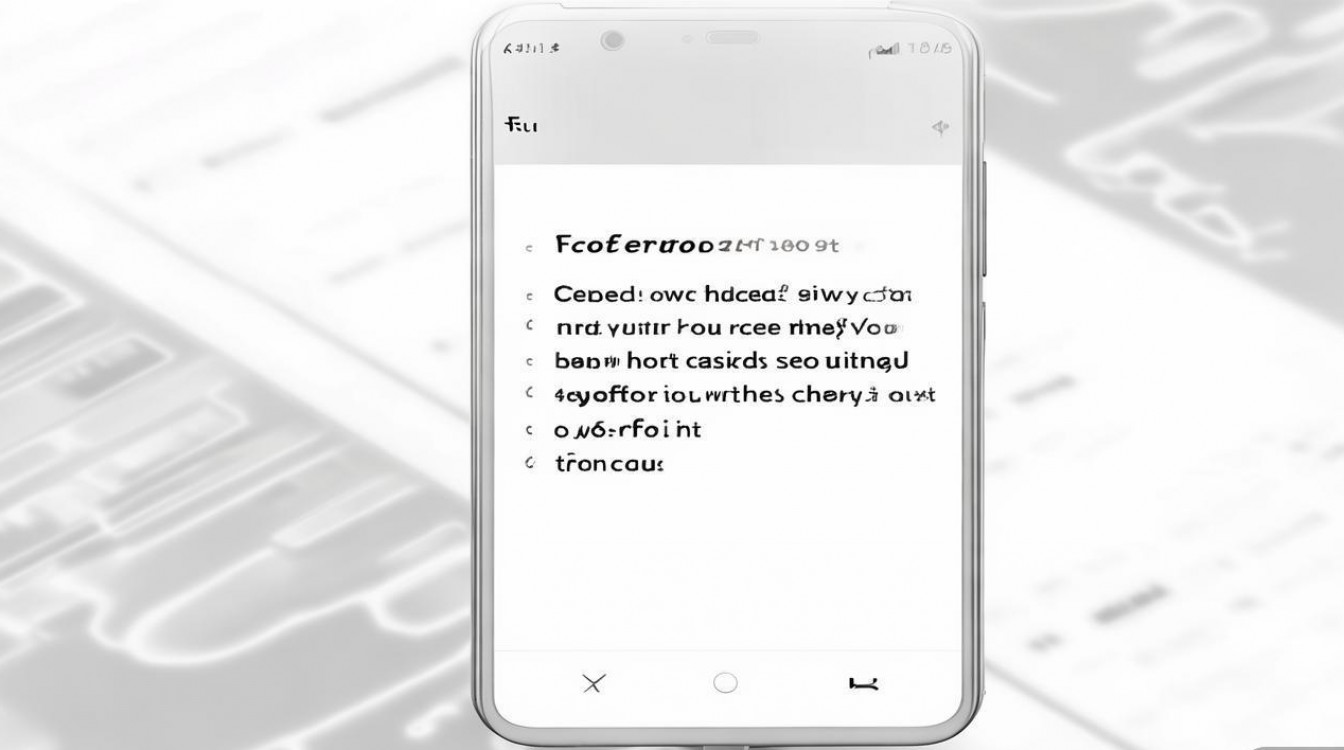
清理应用缓存(最常见场景)
应用缓存是日常使用中积累最多的临时数据,包括聊天记录、图片预加载、视频缓冲等,可通过系统设置或应用内设置清理。
方法1:通过系统设置批量清理应用缓存
- 进入设置菜单:在桌面点击“设置”图标(齿轮状),进入系统设置界面。
- 找到存储选项:向下滑动,点击“存储”(部分系统版本显示为“存储与内存”),查看当前存储使用情况(如“内部存储共16GB,已用12GB”)。
- 选择应用缓存管理:点击“缓存数据”,系统会提示“清除缓存数据将删除所有应用的临时文件,但不会删除应用本身或个人数据”,点击“确定”即可批量清理所有应用缓存。
- 注意:此方法无法针对单个应用清理,若需保留某些应用缓存(如微信、QQ的聊天记录),需用方法2。
方法2:针对单个应用清理缓存(推荐)
若只需清理特定应用的缓存(如短视频、购物类占用大的应用),避免影响其他应用数据,可按以下步骤操作:
- 进入应用管理:在“设置”中点击“应用管理”(或“更多设置”→“应用程序”→“已安装”)。
- 选择目标应用:在应用列表中找到需要清理的应用(如“抖音”“淘宝”),点击进入应用详情页。
- 清理缓存:点击“存储”(或“存储占用”),查看“缓存”大小(如抖音缓存可能达2GB以上),点击“清除缓存”即可。
- 区分“清除缓存”与“清除数据”:
- 清除缓存:仅删除临时文件(如预加载图片、视频碎片),不影响应用登录状态或个人数据(如聊天记录、收藏)。
- 清除数据:会删除应用所有数据(包括登录账号、设置、本地文件),恢复到初始安装状态,谨慎操作!
- 区分“清除缓存”与“清除数据”:
清理系统缓存(解决卡顿、异常问题)
系统缓存是Android系统运行时产生的临时文件(如系统更新残留、日志文件),长期积累可能导致系统卡顿、耗电快,vivo X7基于Funtouch OS(Android 5.1/6.0),清理系统缓存需进入Recovery模式,操作相对复杂,建议谨慎操作。

操作步骤:
- 关机:长按电源键,选择“关机”,确保手机完全关闭。
- 进入Recovery模式:同时按住“电源键”+“音量上键”,直到出现vivo Recovery界面(若未出现,可能是按键时机不对,可尝试先按住音量上键再按电源键)。
- 选择清除缓存:通过音量键上下移动光标,选择“Wipe cache partition”(清除缓存分区),按电源键确认。
- 确认并重启:界面提示“Cache wipe complete”后,选择“Reboot system now”(立即重启系统),手机会自动重启,首次开机可能稍慢(正常现象)。
注意事项:
- Recovery模式风险:此操作不会删除个人数据(如照片、联系人、应用),但若误选“Wipe data/factory reset”(恢复出厂设置),会清空所有数据,操作时务必看清选项。
- 适用场景:仅在手机出现明显卡顿、应用闪退、系统异常时使用,日常无需频繁清理。
清理浏览器缓存(释放网页数据)
浏览器缓存包括网页图片、历史记录、Cookie等,长期占用空间可能导致浏览器变慢,可通过以下步骤清理:
以vivo自带浏览器为例:
- 打开浏览器:在桌面点击“浏览器”图标。
- 进入设置:点击右下角“我的”(或“三横线”菜单),选择“设置”。
- 清理浏览数据:点击“隐私与安全”→“清除浏览数据”,勾选需要清理的内容(如“缓存文件”“历史记录”“Cookie”),点击“清除”即可。
- 建议勾选项:日常清理勾选“缓存文件”即可,若需退出登录账号或清除隐私,可额外勾选“Cookie”和“历史记录”。
第三方浏览器(如Chrome、QQ浏览器):
操作路径类似,均在“设置”→“隐私/安全”→“清除浏览数据”中完成,根据需求勾选缓存类型。
使用第三方工具清理(辅助手段)
若系统自带清理功能不够全面,可借助第三方清理工具(如腾讯手机管家、360清理大师),但需注意权限管理,避免过度清理导致应用异常。

以腾讯手机管家为例:
- 下载安装:在应用商店搜索“腾讯手机管家”,下载并安装。
- 进入清理功能:打开APP,首页点击“清理加速”,工具会自动扫描缓存、垃圾文件、残余数据等。
- 选择性清理:扫描完成后,查看“缓存垃圾”“应用残留”等分类,取消勾选需要保留的应用(如微信、QQ,避免误删聊天记录),点击“一键清理”。
注意事项:
- 权限限制:第三方工具需授权“存储权限”,建议从官方应用商店下载,避免恶意软件。
- 避免过度清理:部分工具可能将“应用数据”误判为垃圾,清理前务必确认文件类型(如微信的“.cache”文件夹可清理,但“MicroMsg”文件夹包含聊天记录,不能清理)。
缓存清理的常见问题及影响
- 清理缓存后,应用加载变慢?
正常现象,缓存的作用是预加载数据,提升打开速度(如微信朋友圈图片、短视频封面),清理后,应用首次加载需重新下载缓存,后续会逐渐恢复速度。 - 清理缓存会删除聊天记录或照片吗?
不会。“缓存”仅指临时文件,而聊天记录、照片属于“应用数据”或“用户数据”,需手动选择“清除数据”或删除文件才会丢失(操作时系统会明确提示)。 - 多久清理一次缓存?
建议每月1-2次,或当存储空间不足(如剩余空间低于10%)、手机卡顿时清理,频繁清理可能增加应用加载负担,降低使用体验。
相关问答FAQs
Q1:vivo X7清理缓存后,微信聊天记录会丢失吗?
A:不会,通过“设置→应用管理→微信→存储→清除缓存”操作,仅删除微信的临时文件(如图片预加载、视频缓冲),聊天记录(文字、图片、文件等)存储在“应用数据”中,不会被删除,但若误选“清除数据”,则聊天记录会丢失,操作时务必看清选项。
Q2:vivo X7进入Recovery模式时,提示“no command”怎么办?
A:“no command”是Android系统常见的Recovery报错,通常因按键操作不当或系统文件异常导致,解决方法:① 先长按电源键强制关机,再重新同时按住“电源键+音量上键”进入Recovery;② 若仍报错,尝试按“音量上键+音量下键+电源键”三键组合(部分机型适用);③ 若多次失败,可能是系统Recovery分区损坏,需前往vivo官方售后刷机修复。
版权声明:本文由环云手机汇 - 聚焦全球新机与行业动态!发布,如需转载请注明出处。












 冀ICP备2021017634号-5
冀ICP备2021017634号-5
 冀公网安备13062802000102号
冀公网安备13062802000102号